O que fazer se a pesquisa do Windows 10 não encontrar os arquivos que você deseja
Janelas / / January 05, 2021
Quem acha o menu Iniciar inútil, simplesmente não sabe como usá-lo.
Pesquisar no menu Iniciar do Windows 10 é um ótimo recurso que rivaliza com o famoso Spotlight do macOS. Abra Iniciar, comece a digitar uma palavra ou frase, e todos os arquivos contendo caracteres digitados no título ou conteúdo aparecerão na sua frente.

Mas às vezes você digita uma consulta e o mecanismo de busca não encontra nada ou não mostra o que você precisa. Isso é decepcionante.
Isso geralmente acontece em computadores que possuem discos rígidos adicionais instalados no sistema. Ou quando os arquivos que você está procurando não são salvos nas pastas do usuário padrão, mas em outro lugar.
A questão é que a busca Windows 10 pesquisa apenas locais indexados - por padrão, são o menu principal, o histórico do Internet Explorer e a pasta Usuários. Dados em outro lugar saem de sua mente.
Mas isso é fácil de consertar. Clique em Iniciar → Opções → Pesquisar. Na janela que se abre, clique nas palavras "Pesquisar no Windows".
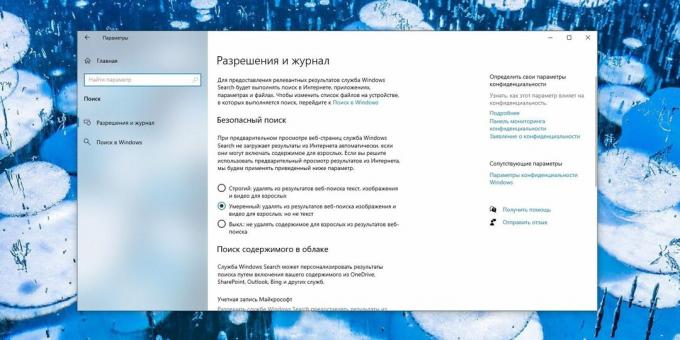
Você verá duas opções aqui. O primeiro, "Estilo Clássico", é ativado por padrão - com ele, o Windows 10 pesquisa apenas nas bibliotecas do sistema e ignora locais de arquivos não padrão.
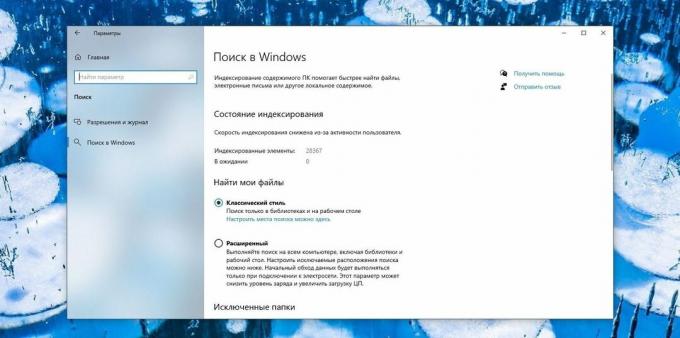
Se você ativar o segundo, "Avançado", o Windows 10 pesquisará todo o computador. Desta forma, você sempre encontrará os arquivos que deseja. Este é um método universal, mas aumenta a carga do processador.
Também existe uma opção de compromisso. Deixe o "Estilo clássico", mas clique na inscrição "Você pode personalizar os locais de pesquisa aqui." Na janela que se abre, clique em "Alterar" e marque as pastas e unidades nas quais deseja pesquisar. Por exemplo, se você estiver armazenando dados na unidade D, poderá adicioná-los por completo.

O Windows 10 agora encontrará corretamente seus arquivos no menu Iniciar ou no pastas inteligentes.
Leia também🧐
- 7 apresenta o Windows 10 emprestado do Linux
- 10 dicas para acelerar o Windows 10
- Como obter o máximo da pesquisa do Windows 10



